电脑流氓软件无法卸载怎么办 电脑流氓软件卸载不掉处理方法
更新时间:2022-12-01 14:03:00作者:runxin
有些用户在启动电脑进入系统桌面之后,总是能够看到一些自动安装的流氓软件存在,因此为了降低电脑的内存占用,用户都需要及时进行卸载,可是有小伙伴却遇到了流氓软件卸载不掉的情况,那么电脑流氓软件无法卸载怎么办呢?下面小编就来告诉大家电脑流氓软件卸载不掉处理方法。
具体方法:
1、首先我们将这些软件都卸载一遍,虽然没什么用,但是前提先将表面的软件卸载了。
2、卸载完这些软件以后,我们下载一个【火绒安全软件】。
3、下载安装完成后,我们点击“病毒查杀”-“全盘查杀”。
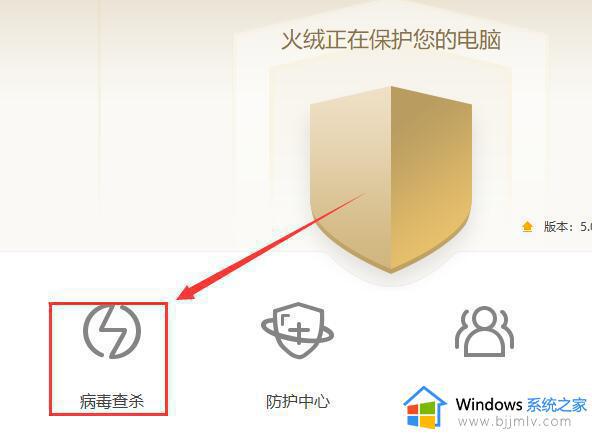
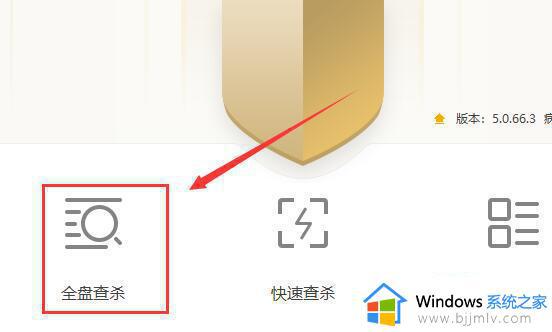
4、然后等待扫描完成,我们就可以看到。我们的电脑里有一些“下载者木马”和“广告程序”等。
我们的电脑之所以下载以后,软件还会下载回来,还有弹窗广告等,都和这些病毒木马有关。
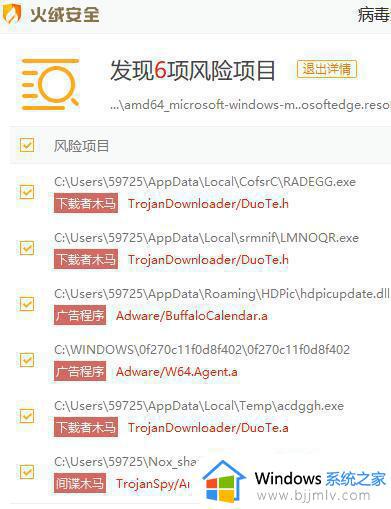
注:使用一些其它安全软件扫描杀毒的时候,扫描不出这些病毒程序。
5、耐心等待扫描完成后,我们把这些病毒都清理掉,就行。
上述就是小编告诉大家的电脑流氓软件卸载不掉处理方法了,碰到同样情况的朋友们赶紧参照小编的方法来处理吧,希望能够对大家有所帮助。
电脑流氓软件无法卸载怎么办 电脑流氓软件卸载不掉处理方法相关教程
- 卸载不了的流氓软件怎么办 流氓软件卸载不掉解决方法
- 电脑流氓软件怎么卸载干净 电脑流氓软件如何卸载干净
- 怎么卸载电脑的流氓软件 电脑如何卸载流氓软件
- 怎么把流氓软件卸载干净 如何把电脑流氓软件卸载干净
- 流氓软件卸载不了的软件怎么办 电脑流氓软件卸载不了解决方法
- 找不到流氓软件怎么卸载 流氓软件找不到位置如何卸载
- 如何删除电脑上的流氓软件 怎么把电脑流氓软件卸载干净
- 怎样彻底卸载2345流氓软件 如何彻底删除流氓软件2345
- 电脑里面的流氓软件无法卸载如何强制删除
- 流氓软件卸载了又自动安装怎么办 流氓软件卸了就会自己安装解决方法
- 惠普新电脑只有c盘没有d盘怎么办 惠普电脑只有一个C盘,如何分D盘
- 惠普电脑无法启动windows怎么办?惠普电脑无法启动系统如何 处理
- host在哪个文件夹里面 电脑hosts文件夹位置介绍
- word目录怎么生成 word目录自动生成步骤
- 惠普键盘win键怎么解锁 惠普键盘win键锁了按什么解锁
- 火绒驱动版本不匹配重启没用怎么办 火绒驱动版本不匹配重启依旧不匹配如何处理
热门推荐
电脑教程推荐
win10系统推荐